当前位置: 首页 > Win7旗舰版如何更改系统默认字体?Win7系统默认字体的更改方法
不少用户比较喜欢追求系统个性化,例如图标更换、桌面改成动画效果、图标排列顺序等,甚至系统默认字体都想更改,但是要如何更改字体呢,一时之间不知从何下手。其实更改的方法很简单,下面小编就跟大家讲讲Win7旗舰版如何更改系统默认字体的方法。
解决方法:
1、首先点击电脑的右键,就可以看到一个【个性化】,点击即可;
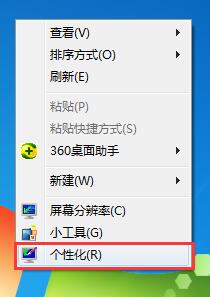
2、点击【个性化】之后,就会看到另一个界面。上面有多的对话窗口,然后再点击下面的【窗口颜色】;
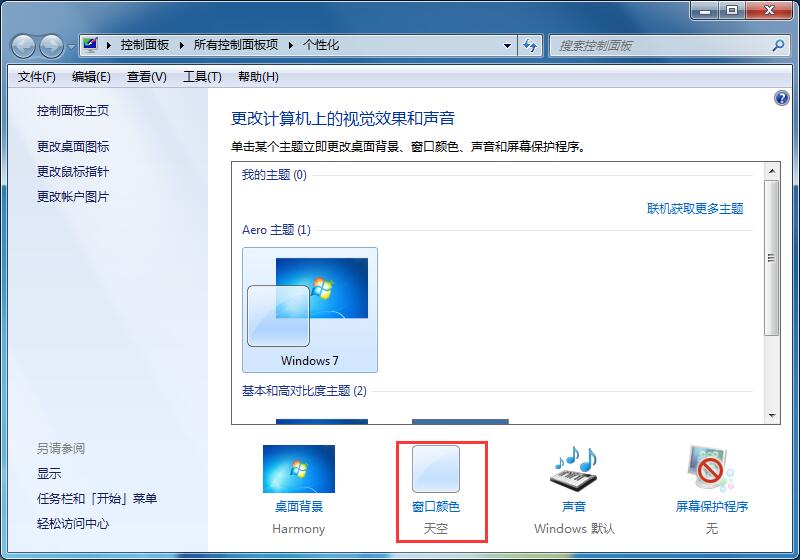
3、我们点击【窗口颜色】之后,就会看到一个【高级外观设置】我们点击进入就可以了;

4、进入【高级外观设置】之后,我们在选择一个【已选定的项目】,这样就可以了;
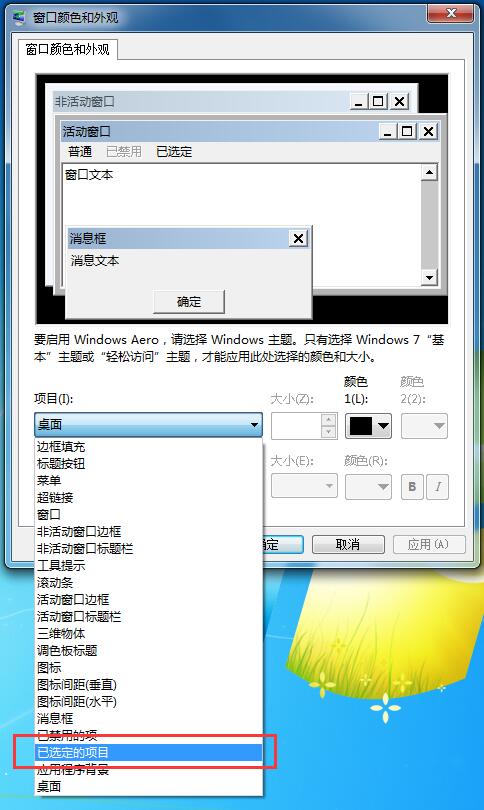
5、然后就会看到下面有一个【字体】,选择自己喜欢的字体就可以了;

6、我们确认之后,就可以看到字体的显示效果。

2024-10-10

2024-10-08

2024-10-09

2024-10-10

2024-10-10

2024-10-09

2024-10-06